בסוג הקישור בין OAuth לבין כניסה באמצעות חשבון Google נוסף 'כניסה באמצעות חשבון Google'. קישור חשבונות על סמך OAuth. אם משתמשים בסוג הקישור הזה בפעולה, המאפיין מתחיל בכניסה באמצעות חשבון Google, שמאפשרת לבדוק אם חשבון Google קיימים פרטי הפרופיל במערכת שלכם. אם לא, יש תהליך סטנדרטי של OAuth מתחיל. שילוב של שני סוגי הקישורים האלה יאפשר למשתמשים לקשר את הזהות שלהם בפעולה שלכם ‒ באמצעות חשבון Google או חשבון שאינו של Google. אם המיקום הם יכולים גם ליצור חשבון חדש עם פרופיל Google שלהם מידע.
OAuth וכניסה באמצעות חשבון Google הם הפתרון המומלץ לקישור חשבונות אם אחד התנאים הבאים חלים עליהן:
- יצרתם פעולה שמתפרסת על פני כמה פלטפורמות (לדוגמה, אם הפעולה פועלת באפליקציה ל-Android).
- יש לכם מערכת אימות קיימת ואתם רוצים לאפשר למשתמשים לקשר את הזהויות שלהם לחשבונות שהם לא של Google. לדוגמה, אם אתם מציעים מועדון לקוחות, ואתם רוצים לוודא שהמשתמש לא יאבד את הנקודות שנצברו בחשבון הקיים שלהם.
כדי לוודא ש-OAuth וכניסה באמצעות חשבון Google הם הפתרון הנכון עבורך, בוחרים את הדף סוג קישור החשבונות.
מונחי מפתח
לפני שתקראו על האופן שבו פועלת כניסה באמצעות OAuth וכניסה באמצעות חשבון Google, כדאי להכיר את האפשרויות האלה. בתנאים הבאים:
- אסימון מזהה של Google: טענת נכוֹנוּת (assertion) חתומה של זהות המשתמש שמכילה פרטים בסיסיים בפרופיל של המשתמש (השם, כתובת האימייל והכתובת שלו תמונת פרופיל). אסימון מזהה של Google הוא אסימון אינטרנט מסוג JSON (JWT). זאת דוגמה לאסימון מפוענח:
{
"sub": 1234567890, // The unique ID of the user's Google Account
"iss": "https://accounts.google.com", // The token's issuer
"aud": "123-abc.apps.googleusercontent.com", // Client ID assigned to your Actions project
"iat": 233366400, // Unix timestamp of the token's creation time
"exp": 233370000, // Unix timestamp of the token's expiration time
"name": "Jan Jansen",
"given_name": "Jan",
"family_name": "Jansen",
"email": "jan@gmail.com", // If present, the user's email address
"locale": "en_US"
}
- כוונת עזרה לכניסה לחשבון: כוונה לעזור שאפשר להתקשר אליה כדי לבקש
תהליך קישור חשבון מ-Assistant. מידע נוסף זמין במאמר הבא:
כניסה לחשבון.
- מחרוזת הקשר: מחרוזת מותאמת אישית שתוסיפו לחשבון כוונת העוזר להיכנס לחשבון שאומרת למשתמש למה אתם רוצים לקשר לחשבון שלהם.
- תהליך קוד הרשאה: תהליך OAuth 2.0 שאפשר להטמיע באמצעות
OAuth + כניסה באמצעות חשבון Google התהליך הזה מחייב שתי נקודות קצה:
- נקודת קצה של הרשאה: נקודת הקצה שמציגה את ממשק המשתמש לכניסה למשתמשים שעדיין לא מחוברים לחשבון. היא מתעדת הסכמה עבור התקבלה בקשת גישה בצורת קוד הרשאה לטווח קצר.
- נקודת קצה של המרת אסימונים: נקודת הקצה (endpoint) הזו אחראית לשני סוגים
מהבורסות:
- החלפת קוד הרשאה באסימון רענון לטווח ארוך ואסימון גישה לטווח קצר. ההחלפה הזו מתרחשת כשהמשתמש עובר את תהליך קישור החשבונות.
- החלפת אסימון רענון לטווח ארוך בגישה לטווח קצר ב-Assistant. ההחלפה הזו מתבצעת כש-Google צריכה אסימון גישה חדש כי פג תוקפו.
- זרימת קוד משתמע: תהליך OAuth 2.0 שאפשר להטמיע באמצעות OAuth + כניסה באמצעות חשבון Google התהליך הזה מחייב רק נקודת קצה (endpoint) הרשאה. בתהליך הזה, Google פותחת את נקודת הקצה של ההרשאה בדפדפן. אם הכניסה תתבצע בהצלחה, תוחזר אסימון גישה לטווח ארוך אל Google. אסימון הגישה הזה כלול עכשיו בכל בקשה שנשלחת Assistant לפעולה.
- אסימון גישה: אסימון שנותן לשירות שלכם גישה לחלקים נתוני המשתמש. אסימוני הגישה משויכים לכל משתמש בנפרד.
- אסימון רענון: אסימון שמוחלף באסימון גישה חדש פעם אחת פג התוקף של אסימון הגישה לטווח קצר.
דרישות מוקדמות
כדי להשתמש בסוג הקישור מסוג OAuth וכניסה באמצעות חשבון Google, צריך:
- שרת OAuth 2
נקודת קצה להחלפת אסימונים
צריך להרחיב את נקודת הקצה (endpoint) של המרת האסימון כדי להוסיף תמיכה פרוטוקולים לקישור אוטומטי וליצירת חשבון מאסימון מזהה (כלומר, להוסיף את הפרמטרים
intent=getו-intent=createבבקשות אל בנקודת הקצה הזו).
איך זה עובד
קטע זה מתאר את התהליך הכללי עבור OAuth וכניסה באמצעות חשבון Google. הקטע הבא, תהליכי OAuth ו-GSI, מתאר את התהליכים השונים שעשויים להתרחש, בהתאם א) בין אם מפעילים או משביתים ליצירת חשבון באמצעות קול. ב) אם משתמשים בדרכים מרומזות הרשאה באמצעות קוד.
התהליך היסודי הוא:
- הפעולה מבקשת מהמשתמש/ת הסכמה לגשת לפרופיל שלו ב-Google.
- אחרי שהמשתמש מביע הסכמה, הפעולה מקבלת אסימון מזהה של Google ש מכילה את הפרטים מפרופיל Google של המשתמש.
- עליכם לאמת ולפענח את האסימון כדי לקרוא את תוכן הפרופיל.
- הפעולה משתמשת באסימון הזה כדי לבדוק אם פרופיל Google של המשתמש
שקיים במערכת שלכם.
- אם כן, המשתמש כבר נכנס למערכת באמצעות חשבון Google, ו-Assistant מקשרת את זהות המשתמש חשבון Google. המשתמש יכול להמשיך את השיחה עם Assistant עם החשבון המקושר.
- אם הוא לא חוזר, עוברים לשלב 5.
- המשתמש יכול א) ליצור חשבון חדש באמצעות פרופיל Google שלו. או ב) להיכנס למערכת באמצעות חשבון אחר. האפשרויות שמוצגות למשתמש משתנות בהתאם להפעלת להשבית יצירת חשבון באמצעות הקול. אם המשתמש בוחר להיכנס אל עם חשבון אחר, מתחיל תהליך ה-OAuth הרגיל.
- אחרי שהמשתמש יוצר חשבון חדש או נכנס באמצעות ספק אחר, השירות שלכם מחזיר אסימון גישה ל-Google. (אם משתמשים קוד הרשאה, השירות שלכם גם מחזיר אסימון רענון).
- המשתמש יכול עכשיו להמשיך את השיחה עם Assistant עם החשבון קושר.
תהליכי OAuth ו-GSI
בקטע הזה מפורטות התהליכים השונים שעשויים להתרחש עם OAuth ו-GSI. תרשימים אלה מציגים את התהליכים שמתרחשים בתהליך של קוד ההרשאה במקום את זרימת הקוד המשתמע, ונניח שאתם משתמשים ב-Dialogflow בתור הפתרון להבנת שפה טבעית (NLP) לפעולה.
כל זרימה כוללת את השלבים הנפוצים הבאים אחרי שהמשתמש מפעיל את הפעולה:
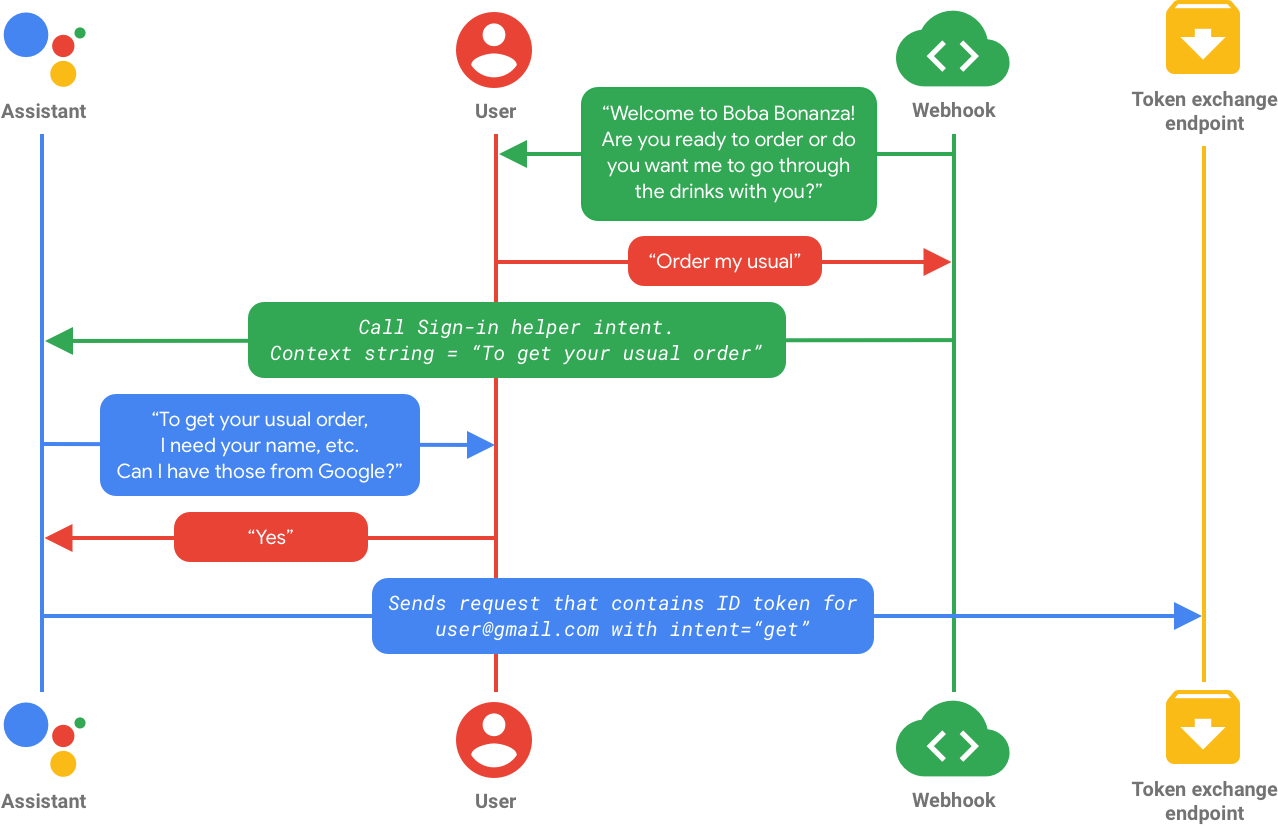
בתהליך שלמעלה, קוראים ל-Intent המסייע של actions.intent.SIGN_IN באמצעות
מחרוזת הקשר בהתאמה אישית. Intent זה מבקש מהמשתמש הרשאת גישה
את הפרטים שלהם מפרופיל Google. אחרי שהמשתמש מביע הסכמה, Assistant שולחת
בקשה שמכילה את פרטי הפרופיל של user@gmail.com.
תהליכי העבודה לאחר הנקודה הזו משתנים בהתאם להגדרת החשבון קישור לפקודות קוליות ואם פרטי המשתמש כבר קיימים המערכת. כל אחד מהתהליכים האלה מתואר בקטעים הבאים.
תהליכים עם יצירת חשבון קולי מופעלת
בקטע הזה מפורטים תהליכי קישור החשבונות שיכולים להתרחש אם מפעילים יצירת חשבון באמצעות הקול.
תהליך 1: פרטי המשתמש קיימים במערכת שלכם
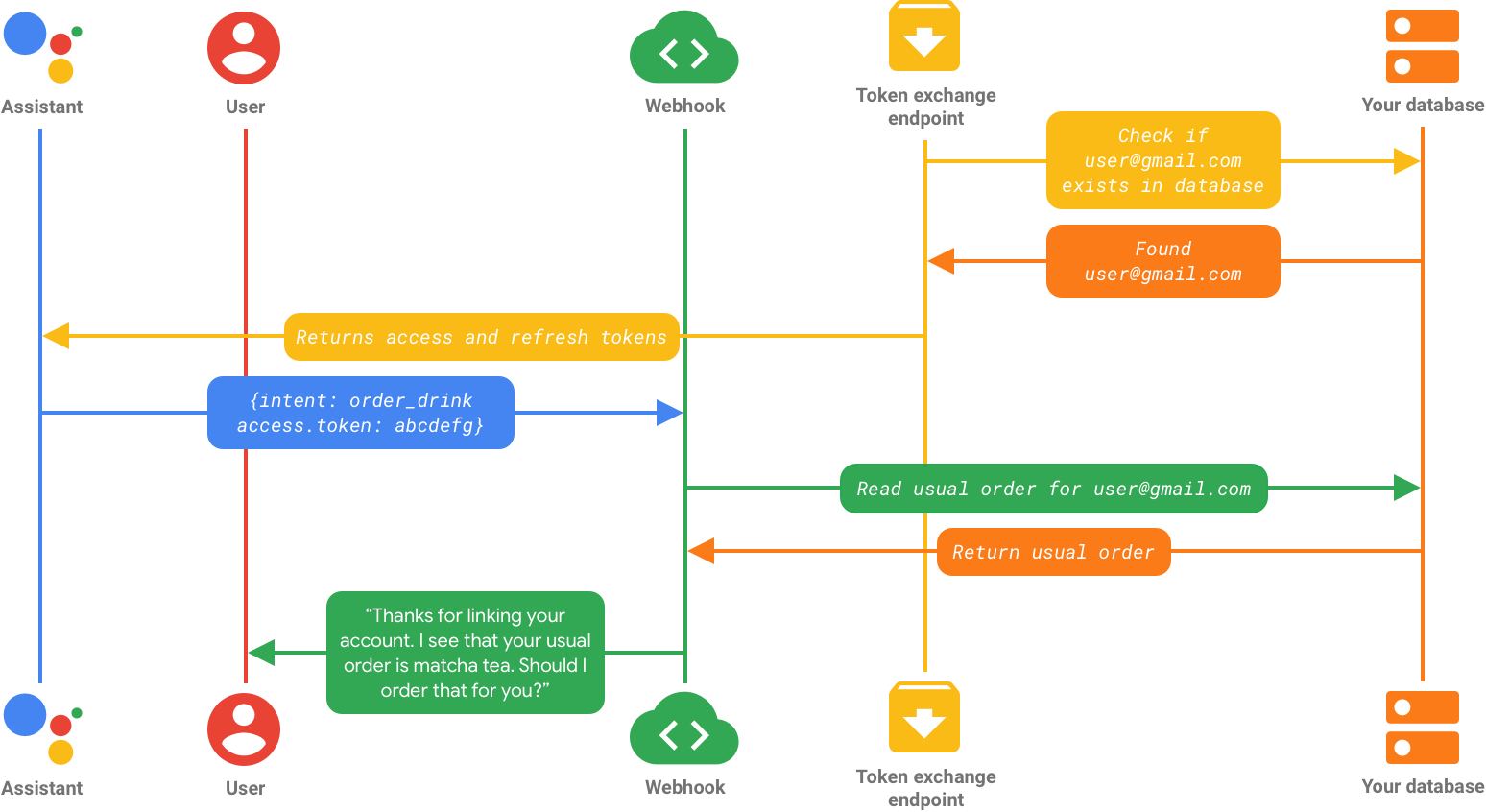
במקרה הזה, המשתמש שמיוצג על ידי user@gmail.com קיים בקצה העורפי,
כך שנקודת הקצה של המרת אסימון תחזיר אסימון למשתמש. השם של המשתמש
הזהות בפעולה שלכם מקושרת עכשיו לחשבון Google שלו. השם של המשתמש
הבקשה המקורית ("Order myההגדרות") תואמת ל-Intent בהתאמה אישית order_drink.
לאחר מכן, התגובה לפעולה מאתר אחר (webhook) מטפלת במימוש של הכוונה התואמת והשאילתות
מסד נתונים לסדר הרגיל של user@gmail.com. לאחר מכן המשתמש יכול להמשיך
שיחה עם Assistant.
תהליך 2: פרטי המשתמש לא קיימים והמשתמש יוצר חשבון
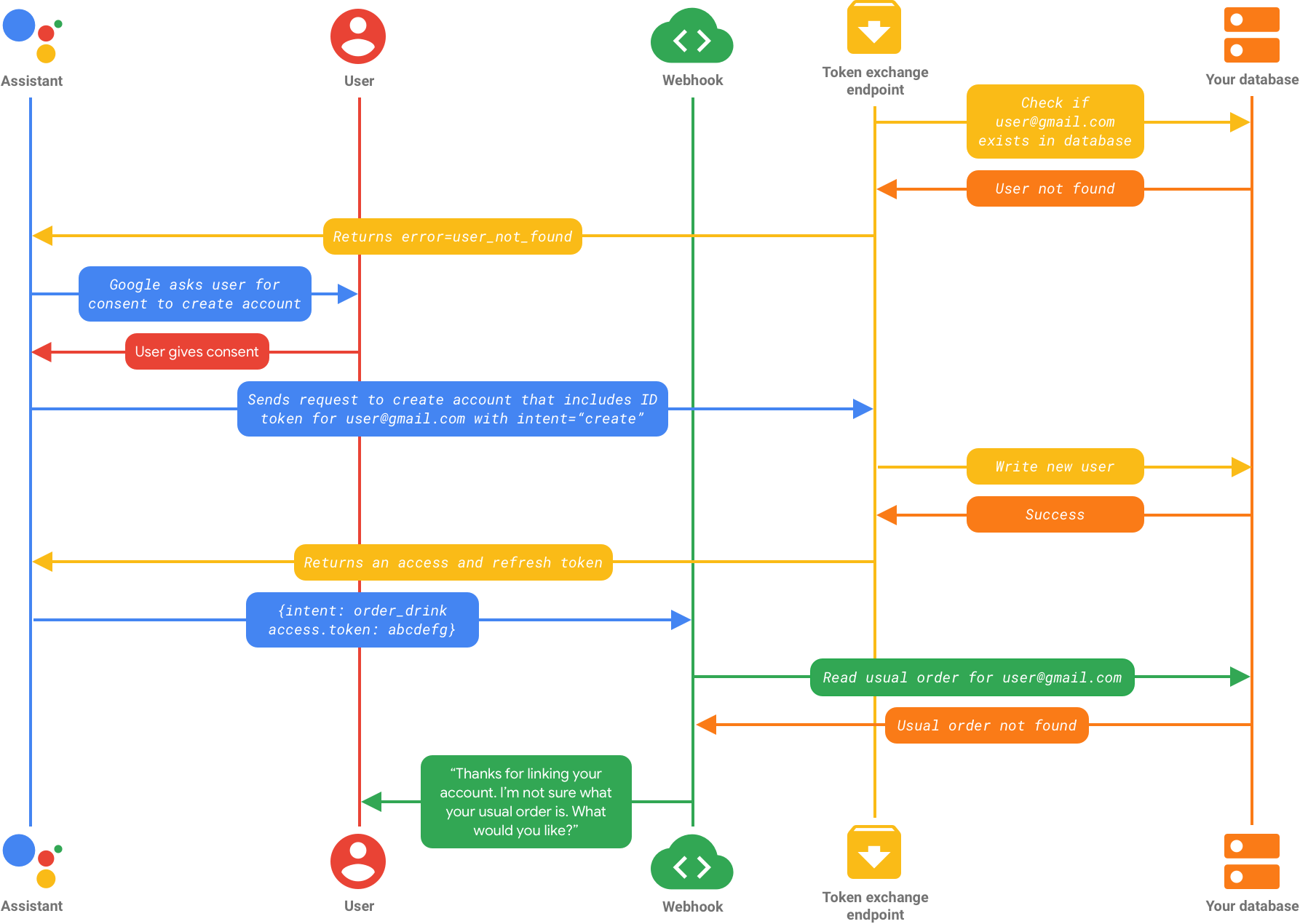
בגלל שהפעלת את יצירת החשבונות באמצעות הקול, ו-user@gmail.com לא מאפשר זאת
קיימות בקצה העורפי, Assistant שואלת את המשתמש אם הוא רוצה לעשות
אחד מהתנאים הבאים:
א) ליצור חשבון חדש במערכת באמצעות פרטי הפרופיל שלו ב-Google, באמצעות הקול
ב) כניסה למערכת באמצעות חשבון אחר
במקרה הזה, המשתמש יבחר ליצור חשבון חדש באמצעות הקול. שיחות מ-Google המרת אסימונים של השירות עם בקשה ליצירת חשבון. הבקשה הזו מכילה את האסימון המזהה של Google, שכולל את הרכיבים שנדרשים כדי ליצור חשבון חדש. לאחר מכן תוכלו להשתמש במידע מהאסימון הזה (שם המשתמש וכתובת האימייל שלו) כדי ליצור חשבון למשתמש.
אחרי יצירת החשבון, השירות מחזיר אסימון גישה ומרענן את החשבון
של החשבון החדש שנוצר. זהות המשתמש בפעולה היא עכשיו
שמקושר לחשבון Google. הבקשה המקורית של המשתמש ("הזמנה רגילה")
תואם ל-Intent בהתאמה אישית order_drink. ה-webhook שלך, ואז מטפל
מילוי של הכוונה התואמת ושאילתות למסד הנתונים שלך
ההזמנה הרגילה של user@gmail.com, שעדיין לא קיימת כי המשתמש חדש.
הפעולה יכולה לשאול את המשתמש מה הוא רוצה להזמין.
תהליך 3: פרטי המשתמש לא קיימים והמשתמש נכנס באמצעות חשבון אחר
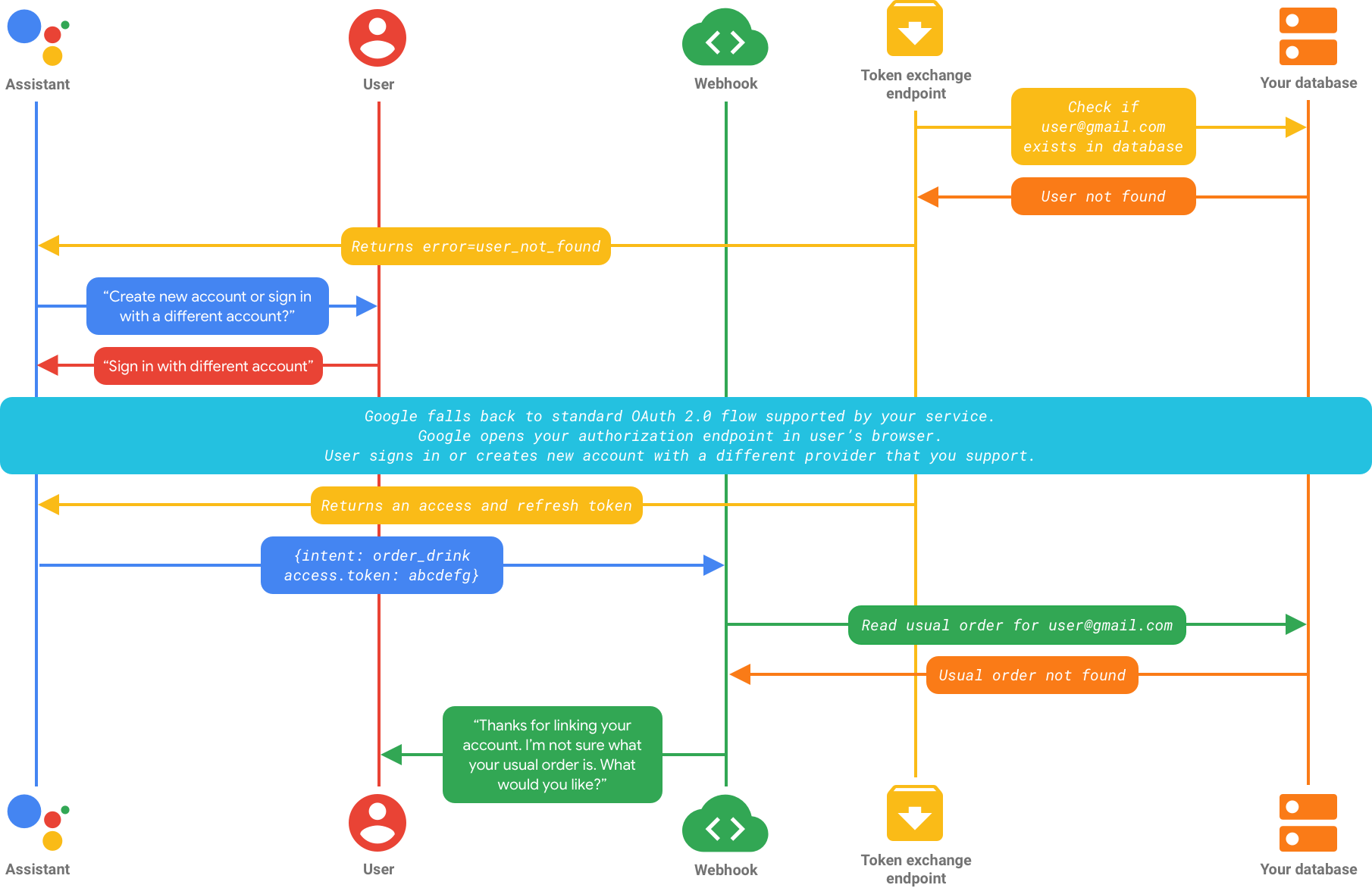
הפעלת את יצירת החשבון באמצעות הקול, לכן Assistant שואלת את המשתמש אם הוא רוצה לבצע אחת מהפעולות הבאות:
א) ליצור חשבון חדש במערכת באמצעות פרטי הפרופיל שלו ב-Google, באמצעות הקול
ב) כניסה למערכת באמצעות חשבון אחר
במקרה כזה המשתמש יבחר להיכנס באמצעות חשבון אחר. מתחיל את תהליך ה-OAuth הרגיל. אם התהליך התחיל במכשיר שמשמיע רק קול, Google מעבירה את הביצוע לטלפון. לאחר מכן Google פותחת לנקודת הקצה (endpoint) שלך בדפדפן של המשתמש, ובהתאם להגדיר את התצורה שלו, המשתמש יכול לבחור אם א) להיכנס לשירות באמצעות חשבון קיים שלא משתמשים בו בכניסה באמצעות חשבון Google או ב) ליצור חשבון חדש באמצעות ספק אחר. למידע נוסף על תהליך OAuth, אפשר לבקר ב מדריך לרעיונות של OAuth
אחרי אימות פרטי הכניסה של המשתמש, השירות מחזיר אסימון גישה.
ואסימון רענון ל-Google. זהות המשתמש בפעולה מקושרת עכשיו
לחשבון שהוא לא של Google. הבקשה המקורית של המשתמש ("Order my active") תואמת
קהל בהתאמה אישית עם כוונת רכישה order_drink. ה-webhook יטפל במילוי
את הכוונה שנמצאה לה התאמה ושאילתות למסד הנתונים שלך לגבי הסדר הרגיל של user@gmail.com,
שעדיין לא קיים כי המשתמש חדש. הפעולה יכולה לבקש את
לחפש את מה שהוא רוצה להזמין או לבקש ממנו להגדיר את ההזמנה הרגילה שלו.
האפשרות ליצור חשבון ב-Voice מושבתת
בקטע הזה מפורט תהליך קישור החשבונות שיכול להתרחש אם משביתים את החשבון יצירת חשבון באמצעות הקול.
תהליך 4: פרטי המשתמש לא קיימים
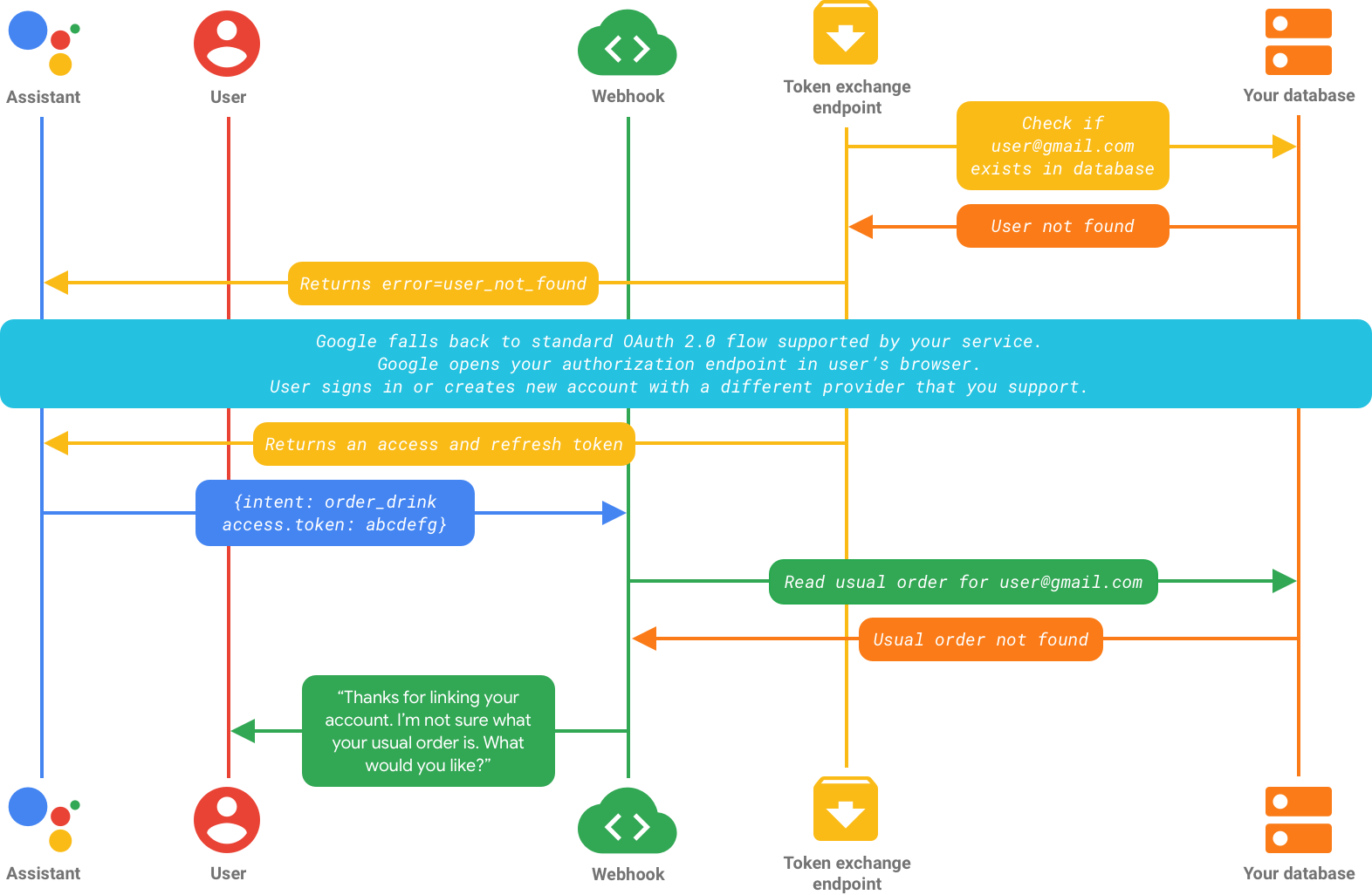
לא הפעלת את יצירת החשבון באמצעות הקול והמשתמש לא קיים הקצה העורפי, כך שמתחיל תהליך ה-OAuth הרגיל. Assistant פותחת את נקודת הקצה להרשאה בדפדפן של המשתמש (אם התהליך התחיל בקובץ קול בלבד ,Google מעבירה את הביצוע למכשיר שיש בו מסך). המשתמש יכול לבחור א) להיכנס עם ספק אחר, אם הוא נרשם אצל לשירות דרך חשבון אחר או ב) ליצור חשבון חדש עם ספק אחר. למידע נוסף על תהליך OAuth, אפשר להיכנס אל מדריך לרעיונות של OAuth
אחרי אימות פרטי הכניסה של המשתמש, השירות מחזיר אסימון גישה.
ואסימון רענון ל-Google. זהות המשתמש בפעולה מקושרת עכשיו
לחשבון שהוא לא של Google. הבקשה המקורית של המשתמש ("Order my active") תואמת
קהל בהתאמה אישית עם כוונת רכישה order_drink. ה-webhook יטפל במילוי
את הכוונה שנמצאה לה התאמה ושאילתות למסד הנתונים שלך לגבי הסדר הרגיל של user@gmail.com,
שעדיין לא קיים כי המשתמש חדש. הפעולה יכולה לבקש את
משתמש יכול להגדיר את ההזמנה הרגילה שלו.

